win7校正显示器颜色的方法【图文】
正常情况下,win7专业版电脑显示器颜色都是默认设置好的,可是有些用户觉得显示器颜色看起来不舒服,长期看着对眼镜伤害比较大。显示器颜色并不是能通过电脑亮度来改善,那么电脑显示器颜色如何去校正到适合自己的程度?色彩的好坏直接影响到了用户的视觉享受。
具体方法如下:
1、首先打开控制面板。在控制面板中打开颜色管理选项,如图所示,如果没有这个选项,说明你的控制面板图标显得得太大,没有显示出这个选项,就点击一下右上角的类别,选择小图标即可。
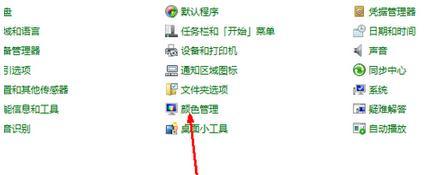
2、打开颜色管理之后,切换到高级标签页面。如图所示。
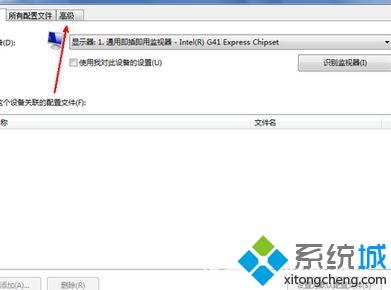
3、在颜色管理页面高级标签面下面,有一个显示器校准的功能栏,其中有一个校准显示器的功能按钮,点击一下这个按钮开始校正显示器。
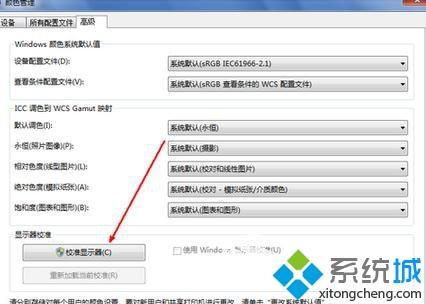
4、接下来出现了一个显示颜色校准的界面。提供了相关介绍信息,看完之后,点击下一步开始校准。

5、所有的步骤都是根据你的观察来具体设定相关参数,你要做的就是仔细看加下一步,非常简单,而且都有详细说明,在本经验中不再赘述。
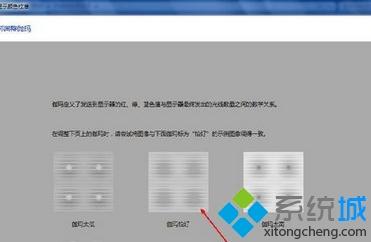
6、当调节完屏幕亮度等设置,又会开始一个文本调谐器的界面,调节一下屏幕的字体使之更适合你观看。还是同样的仔细观察加下一步。此过程不再赘述。
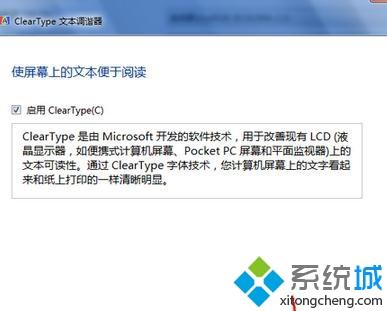
电脑显示器颜色的校准是一件很重要的事情,对于长期面对电脑的小伙伴来说,调整一个合适的显示器颜色非常重要的。
相关教程:如何知道显示器是不是偏色显示器最佳颜色设置win7显示器颜色不对怎么自动调整我告诉你msdn版权声明:以上内容作者已申请原创保护,未经允许不得转载,侵权必究!授权事宜、对本内容有异议或投诉,敬请联系网站管理员,我们将尽快回复您,谢谢合作!










